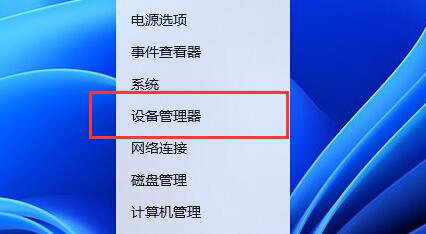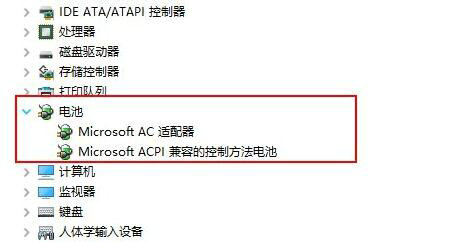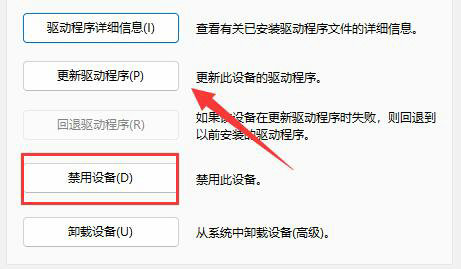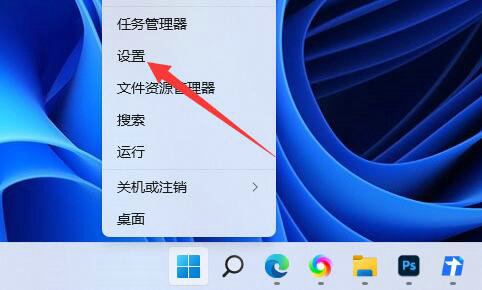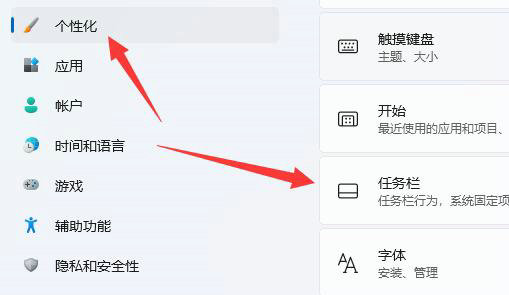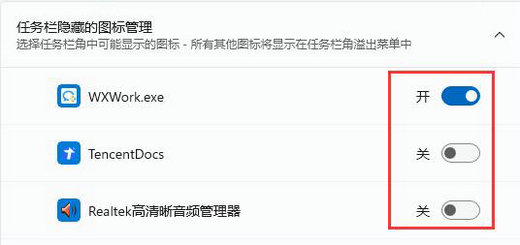win11电池图标不显示插头怎么办?win11电池图标不显示插头问题解析
哎呀,win11的电池图标不显示插头怎么办啊?其实解决方法很简单哦,直接在开始菜单下面找设备管理器,然后找到电池下面的驱动程序操作一下就好了,或者也可以在个性化下的设置里面操作。接下来就让我来详细地给大家介绍一下win11电池图标不显示插头的问题怎么解决吧!
win11电池图标不显示插头问题解析
方法一:
1、右键底部“开始菜单”。
2、打开右键菜单中的“设备管理器”。
3、打开后,在其中找到“电池”,双击打开。
4、接着进入“驱动程序”,先“禁用设备”再重新启用。
5、启用设备后,再点击“更新驱动程序”并跟着提示完成驱动更新即可。
方法二:
1、如果还是没有,可以右键“开始菜单”,打开“设置”。
2、接着进入“个性化”下的“任务栏”设置。
3、然后进入“任务栏隐藏的图标管理”并开启电源图标即可。
相关文章
- win11系统怎么设置笔记本合盖不进入休眠模式?
- Win11怎么设置shift+右键进入安全模式?
- win11任务栏加载太慢怎么办?win11任务栏加载慢问题解析
- win11开机启动项怎么设置?win11开机启动项三种设置教程
- win11 24h2无法使用wallpaper engine怎么办?
- Win11 23H2/22H2 正式版更新啦:为用户们解决了 Windows 操作系统的安全
- win11怎么显示桌面隐藏的文件夹?win11显示桌面隐藏的文件夹教程
- win11连接不上共享打印机怎么办?win11不能连接共享打印机解决方法
- win11玩游戏怎么禁用输入法?win11打游戏禁用输入法教程
- win11笔记本怎么查看电池损耗百分比?
- 微软向Win11发布Canary / Dev 补丁26080:新增Win11中Microsoft Teams的更新
- win11没有蓝牙开关选项怎么办?win11找回蓝牙开关选项操作方法
- win11如何关闭共享文件夹?win11关闭共享文件夹教程
- win11电脑wifi功能找不到怎么办?
- win11网络连接没有WLAN选项怎么办?
- win11 excel经常卡死怎么办?win11用excel卡死详解